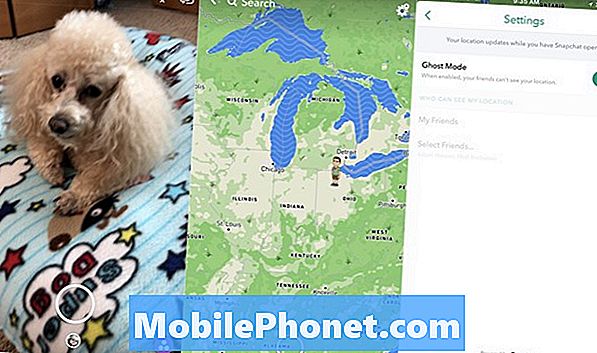Περιεχόμενο
Αναρωτιέστε εάν υπάρχει κάτι που μπορείτε να κάνετε σχετικά με τα κουμπιά συντόμευσης στη γραμμή ειδοποιήσεων; Αυτός ο σύντομος οδηγός θα σας καθοδηγήσει στα εύκολα βήματα για να προσαρμόσετε τη Γραμμή ειδοποιήσεων στο Galaxy S10. Επίσης, συμπεριλαμβάνουμε άλλους τρόπους για να σας επιτρέψουμε να εξατομικεύσετε την εμφάνιση της συσκευής σας, οπότε ελπίζουμε να το βρείτε χρήσιμο.
Για όσους από εσάς είστε νέοι στο Samsung Galaxy S10 ή σε συσκευές Samsung γενικά, η Γραμμή ειδοποιήσεων βρίσκεται στο επάνω μέρος της οθόνης σας που εμφανίζει ειδοποιήσεις και κουμπιά συντόμευσης σε λειτουργίες όπως Wi-Fi, Bluetooth, Φακός, δεδομένα κινητής τηλεφωνίας, για να ονομάσετε ένα λίγοι. Αυτή η γραμμή μπορεί να τροποποιηθεί για να σας επιτρέψει να επιλέξετε τα συχνά χρησιμοποιούμενα κουμπιά. Μην ανησυχείτε, τα βήματα είναι εύκολα και δεν θα διαρκέσουν αρκετά λεπτά από το χρόνο σας.
Πριν προχωρήσουμε, θέλουμε να σας υπενθυμίσουμε ότι εάν ψάχνετε λύσεις για το δικό σας πρόβλημα #Android, μπορείτε να επικοινωνήσετε μαζί μας χρησιμοποιώντας τον σύνδεσμο που παρέχεται στο κάτω μέρος αυτής της σελίδας. Όταν περιγράφετε το πρόβλημά σας, παρακαλούμε να είστε όσο το δυνατόν πιο λεπτομερείς, ώστε να μπορούμε εύκολα να εντοπίσουμε μια σχετική λύση. Εάν μπορείτε, συμπεριλάβετε τα ακριβή μηνύματα λάθους που λαμβάνετε για να μας δώσετε μια ιδέα από πού να ξεκινήσουμε. Εάν έχετε ήδη δοκιμάσει κάποια βήματα αντιμετώπισης προβλημάτων προτού μας στείλετε μήνυμα ηλεκτρονικού ταχυδρομείου, φροντίστε να τα αναφέρετε, ώστε να τα παραλείψουμε στις απαντήσεις μας.
Πώς να προσαρμόσετε τη γραμμή ειδοποιήσεων στο Galaxy S10
Εάν έχετε χρησιμοποιήσει τηλέφωνα Samsung Galaxy στο παρελθόν, πιθανότατα θα βρείτε αυτόν τον οδηγό λιγότερο χρήσιμο, αλλά αν είστε νέος στο Galaxy S10, ακολουθήστε τα παρακάτω βήματα για να ξεκινήσετε να προσαρμόζετε τη γραμμή ειδοποιήσεων. Στην οθόνη, θέλετε να σύρετε προς τα κάτω από την κορυφή. Πριν το κάνετε αυτό, βεβαιωθείτε ότι η οθόνη είναι ξεκλείδωτη. Μόλις τραβήξετε τη Γραμμή ειδοποιήσεων προς τα κάτω, σύρετε ξανά προς τα κάτω για να μπορείτε να δείτε τις επιλογές. Αυτές είναι οι αναλυτικές οδηγίες για το τι πρέπει να κάνετε:
- Σύρετε προς τα κάτω την οθόνη από την κορυφή.
- Μόλις εμφανιστεί η γραμμή ειδοποιήσεων, σύρετε ξανά προς τα κάτω για δεύτερη φορά.
- Πατήστε το εικονίδιο με τις τρεις κουκκίδες στα δεξιά για να εμφανιστεί το μενού Ρυθμίσεις της Γραμμής ειδοποιήσεων.
- Επιλέγω Παραγγελία κουμπιού, πλέγμα κουμπιού ή Γραμμή κατάστασης.
- Προσαρμόστε το μέγεθος του πλέγματος ή τη σειρά των γρήγορων ρυθμίσεων με μεταφορά και απόθεση των εικονιδίων
- Πατήστε Τέλος για να τελειώσετε.
Εάν θέλετε να εμφανίσετε κουμπιά που χρησιμοποιείτε συχνά, πρέπει να προσπαθήσετε να επιλέξετε πρώτα την παραγγελία κουμπιών. Αυτή είναι μια χρήσιμη επιλογή που σας επιτρέπει να δημιουργήσετε μια λίστα σημαντικών συντομεύσεων στη γραμμή ειδοποιήσεων χωρίς να σας αναγκάσει να ανοίξετε την κύρια σελίδα. Για παράδειγμα, εάν χρησιμοποιείτε τακτικά NFC ή Φακό, η τοποθέτηση των κουμπιών για τα πρώτα έξι μπορεί να σας σώσει μερικές στιγμές κάθε μέρα. Για να το κάνετε αυτό, το μόνο που έχετε να κάνετε είναι το εξής:
- Σύρετε προς τα κάτω την οθόνη από την κορυφή.
- Μόλις εμφανιστεί η γραμμή ειδοποιήσεων, σύρετε ξανά προς τα κάτω για δεύτερη φορά.
- Πατήστε το εικονίδιο με τις τρεις κουκκίδες στα δεξιά για να εμφανιστεί το μενού Ρυθμίσεις της Γραμμής ειδοποιήσεων.
- Επιλέξτε παραγγελία κουμπιών.
- Κρατήστε πατημένο και σύρετε τα εικονίδια στο σημείο που θέλετε.
Η επιλογή Πλέγμα κουμπιού είναι ένας τρόπος για να μεγιστοποιήσετε τον αριθμό των κουμπιών που βλέπετε στην οθόνη. Αν θέλετε να έχετε μεγαλύτερα κουμπιά, μπορείτε να επιλέξετε 3 × 3. Εάν πρέπει να έχετε όσα κουμπιά σε μια οθόνη, σκεφτείτε να χρησιμοποιήσετε 5 × 3. Δείτε πώς:
- Σύρετε προς τα κάτω την οθόνη από την κορυφή.
- Μόλις εμφανιστεί η γραμμή ειδοποιήσεων, σύρετε ξανά προς τα κάτω για δεύτερη φορά.
- Πατήστε το εικονίδιο με τις τρεις κουκκίδες στα δεξιά για να εμφανιστεί το μενού Ρυθμίσεις της Γραμμής ειδοποιήσεων.
- Επιλέξτε Πλέγμα κουμπιού.
- Πατήστε ΟΚ.
Η επιλογή Status Bar σας δίνει ευελιξία πόσες ειδοποιήσεις εμφανίζονται. Είναι επίσης σε αυτήν την ενότητα όπου μπορείτε να αποφασίσετε εάν θέλετε ή όχι το ποσοστό μπαταρίας να εμφανίζεται στην κορυφή. Και οι τρεις αυτοί είναι οι τρόποι προσαρμογής της Γραμμής ειδοποιήσεων στο Galaxy S10 σας. Εάν θέλετε να κάνετε δραστικές αλλαγές στις προεπιλεγμένες επιλογές που αναφέρονται παραπάνω, όπως να χρησιμοποιήσετε άλλο χρώμα στην περιοχή της γραμμής ειδοποιήσεων, προτείνουμε να χρησιμοποιήσετε ένα θέμα.
Πώς να αλλάξετε το χρώμα της Γραμμής ειδοποιήσεων
Εάν θέλετε μια πιο εξατομικευμένη αίσθηση στη γραμμή ειδοποιήσεων, θα πρέπει να εξετάσετε το ενδεχόμενο να αλλάξετε το θέμα. Μπορείτε επίσης να χρησιμοποιήσετε άλλη γραμματοσειρά ή μέγεθος γραμματοσειράς εάν θέλετε να προσθέσετε διαφορετική γεύση.
Ακολουθούν τα βήματα για να αλλάξετε το θέμα στο Galaxy S10 σας:
- Μεταβείτε στην Αρχική οθόνη.
- Πατήστε παρατεταμένα σε μια κενή περιοχή στην οθόνη.
- Πατήστε Θέματα.
- Σύρετε προς τα πάνω για να δείτε τα διαθέσιμα θέματα.
- Αναζητήστε αυτό που θέλετε να κατεβάσετε.
- Μόλις κατεβάσετε το θέμα που θέλετε, απλώς πατήστε ΕΦΑΡΜΟΓΗ για να ξεκινήσετε να το χρησιμοποιείτε.
- Πατήστε ΕΦΑΡΜΟΓΗ ξανά για επιβεβαίωση.
Πώς να κατεβάσετε εικονίδια στο Galaxy S10
Εάν δεν θέλετε τα προεπιλεγμένα εικονίδια που παρέχει το επιλεγμένο θέμα, μπορείτε επίσης να επιλέξετε τα δικά σας. Ακριβώς όπως επιλέγοντας το θέμα σας, πρέπει επίσης να κατεβάσετε το προτιμώμενο πακέτο εικονιδίων. Για να το κάνετε αυτό, ακολουθήστε τα εξής βήματα:
- Μεταβείτε στην Αρχική οθόνη.
- Πατήστε παρατεταμένα σε μια κενή περιοχή στην οθόνη.
- Πατήστε Θέματα.
- Πατήστε Εικονίδια.
- Σύρετε προς τα πάνω για να δείτε τα διαθέσιμα εικονίδια.
- Επιλέξτε τα εικονίδια που θέλετε.
- Πατήστε Λήψη.
- Πατήστε το κουμπί ΕΦΑΡΜΟΓΗ.
- Πατήστε ΕΦΑΡΜΟΓΗ ξανά για επιβεβαίωση.
Πώς να αλλάξετε τη γραμματοσειρά στο Galaxy S10 σας
Τέλος, μπορείτε να προσαρμόσετε περαιτέρω την εμφάνιση της Γραμμής ειδοποιήσεων αλλάζοντας επίσης τη γραμματοσειρά και το μέγεθος της γραμματοσειράς. Σε αυτήν την ενότητα, θα πρέπει επίσης να μπορείτε να αλλάξετε τη συνολική κλίμακα και το μέγεθος του περιεχομένου καθώς και το μέγεθος των κειμένων. Να τι πρέπει να κάνετε:
- Ανοίξτε την εφαρμογή Ρυθμίσεις.
- Πατήστε Οθόνη.
- Πατήστε Ζουμ οθόνης και γραμματοσειρά.
Εάν είστε ένας από τους χρήστες που αντιμετωπίζει πρόβλημα με τη συσκευή σας, ενημερώστε μας. Προσφέρουμε δωρεάν λύσεις για προβλήματα που σχετίζονται με το Android, οπότε αν έχετε κάποιο πρόβλημα με τη συσκευή σας Android, συμπληρώστε απλώς το σύντομο ερωτηματολόγιο στο αυτός ο σύνδεσμος και θα προσπαθήσουμε να δημοσιεύσουμε τις απαντήσεις μας στις επόμενες δημοσιεύσεις. Δεν μπορούμε να εγγυηθούμε μια γρήγορη απάντηση, οπότε αν το πρόβλημά σας είναι ευαίσθητο στο χρόνο, βρείτε έναν άλλο τρόπο για να επιλύσετε το πρόβλημά σας.
Εάν θεωρείτε χρήσιμη αυτήν την ανάρτηση, βοηθήστε μας διαδίδοντας τη λέξη στους φίλους σας. Το TheDroidGuy έχει επίσης παρουσία στο κοινωνικό δίκτυο, οπότε μπορεί να θέλετε να αλληλεπιδράσετε με την κοινότητά μας στις σελίδες μας στο Facebook και στο Google+.